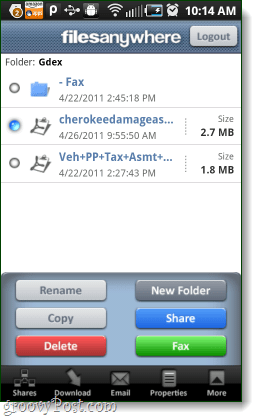Dosyalarınızı Her Yerden Kullanarak Herhangi Bir Bilgisayardan veya Akıllı Telefondan Ücretsiz Faks Gönderme
Haberleşme Dosya Paylaşımı Sorular / / March 18, 2020
Son Güncelleme Tarihi:

Faks, çok eski olan eski teknolojilerden biridir, ancak bazı şirketler pes etmeyi reddeder. Özellikle, sigorta şirketleri ve devlet kurumları en çok faksı destekleme eğilimindedir. Faksı nasıl kabul ettikleri hakkında “reklam veren” aynı kuruluşlar genellikle alternatif olarak e-posta kabul etmezler. Buradaki sorun, çoğu hanenin bir faks makinesinin olmamasıdır; heck, bazılarında artık telefon hattı bile yok.
Faks Makinesi Olmadan Faks Gönderme
Kendi faks makineniz yoksa, bu size yalnızca birkaç seçenek sunar:
-
Bir şekilde bir yerde bir faks makinesi bulun.
Çoğu Office malzemeleri mağazası (Zımba, Office Deposu) faks göndermenize izin verir, ancak sayfa sayısına bağlı olarak faks başına 1,50 ila 15 dolar arasında bir maliyete mal olur. -
Salyangoz-posta.
Genellikle, bir şirket faksları kabul ederse, postalanan belgeleri de kabul eder. Ancak, kağıt postanın teslim edilmesi için tüm bu ekstra günleri kim beklemek ister? Hangi yıl, 1956? -
Bir e-postadan faksa veya internet faks hizmeti kullanın.Bu muhtemelen en iyi bahistir. Ne yazık ki, çoğu internet faks hizmeti bir abonelik gerektirir. Oradaki ücretsiz olanların çoğu, fakslarınızda ciddi şekilde sınırlı ve / veya basılı reklamlardır.
-
Bir faks makinesi satın alın ve fakslarınızı göndermek için sabit hatlı bir telefon kullanın.
Bunun her yerinde "eww" yazıyor.
Seçeneklere baktığınızda hiçbiri harika görünmüyor. Sadece işe yarayan özgür bir alternatif olsaydı… Eh, birini buldum! Filesanywhere bir internet faks hizmetidir, ancak Dropbox gibi çalışan bir yazılım sistemine dayanır. Size 1GB ücretsiz çevrimiçi depolama alanı sunarlar ve bu dosyalara erişmenizi ve telefonunuzdan fakslamanızı sağlayan bir Android uygulaması bile vardır. Bir hesaba kaydolmak ve daha fazla yer eklemek istiyorsanız, temel olarak her ek gigabayt başına aylık 1 ABD dolarıdır.
Her yerde dosya ücretsiz hesaplarda dosya boyutu veya sayfa sınırlaması yoktur, ancak ayda en fazla 10 faksa izin verilir. Aylık 2,95 $ fiyatla temel bir kullanıcıya geçerseniz, 500 faksı sınırlar. Mahremiyet söz konusu olduğunda, kullanım Şartları makul, ancak yine de onları çok gizli bir şey göndermek için kullanmam.
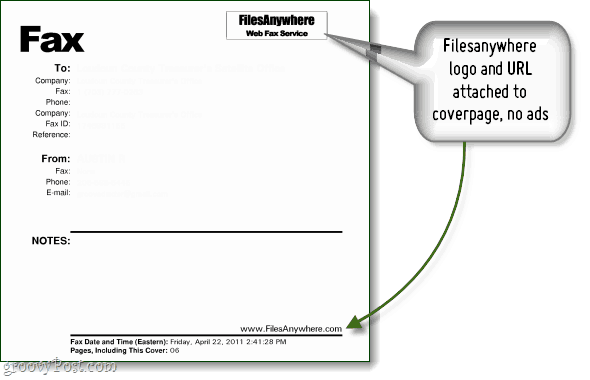
Faks göndermek için gerekenler:
- Ücretsiz (temel) bir dosya hesabı
- Java'yı destekleyen web tarayıcısı olan bir bilgisayar veya mobil filesnaywhere uygulaması.
- Fakslamak istediğiniz dosyalar.
Aşama 1
Oturum aç için filesanywhere. Tıklayın Yükleme sekmesini ve ardından Dosya Ekle. Dosyaları seçtikten sonra, Tıklayın Yükleme buton. Yükleme tamamlandığında, dosyalarınız sol bölmede görünecektir.
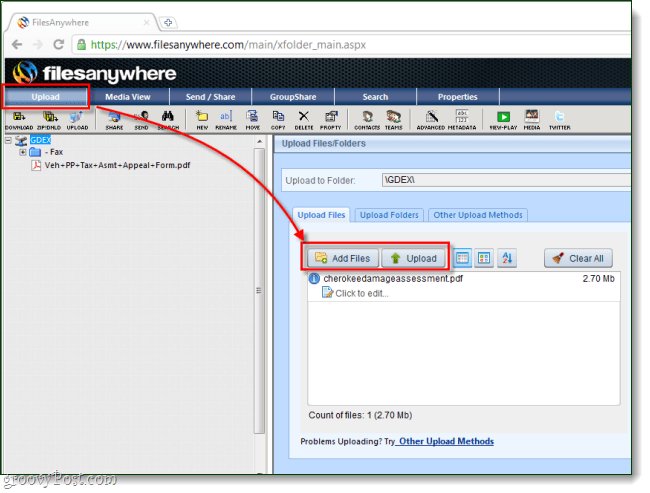
Adım 2
Artık dosyalarınızı yüklediğinize göre, Tıklayın Gönder / Paylaş sekmesi. Paylaşım seçenekleri altında, TıklayınFaks Gönder.
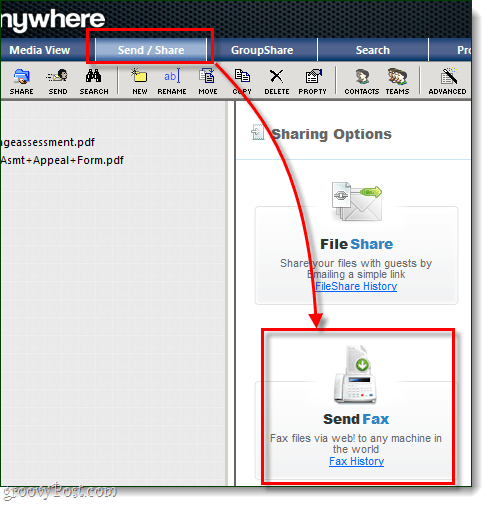
Aşama 3
Şimdi Faks Gönder iletişim kutusu açılmış olmalıdır. Sol bölmeden seçmek fakslamak istediğiniz dosyayı, ardından sağ bölmede Tıklayın Seçilenleri Ekle >>> buton. Bu, dosyanın sağdaki listede görünmesini sağlamalıdır.
Gerekirse, tek bir faksa birden fazla dosya ekleyebileceğinizi unutmayın.
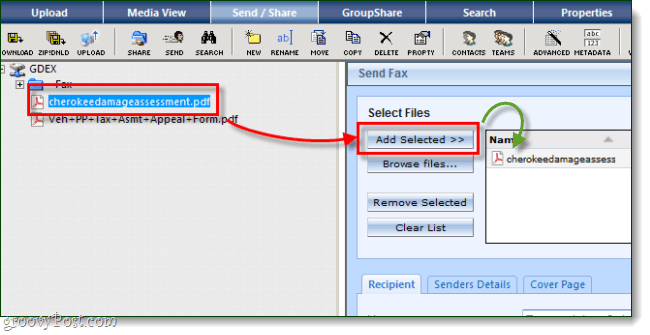
4. Adım - Alıcı ayrıntıları
Dosyayı yeni eklediğimiz kutunun altına alıcı ayrıntılarını girin. Buraya girdiğiniz her şey faksın kapak sayfasında görünecektir.
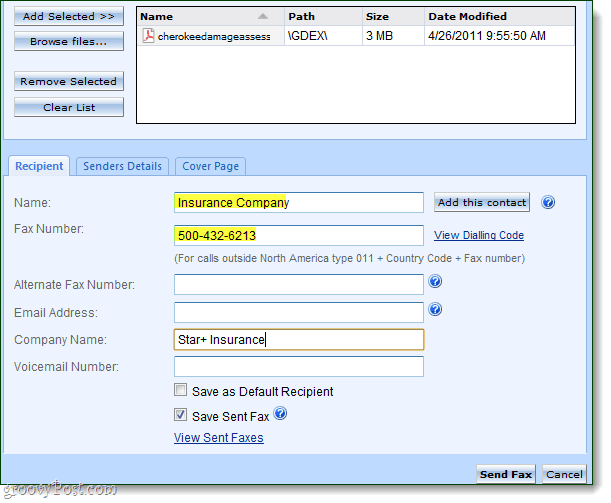
Adım 5 - Bilgileriniz
Ardından, alıcı ayrıntılarına göre, Tıklayın Gönderici Detayları sekmesi. Şimdi bilgilerinizi gireceksiniz ve e-postanıza gönderilen faksın bir kopyasını istiyorsanız, bunu da girin.
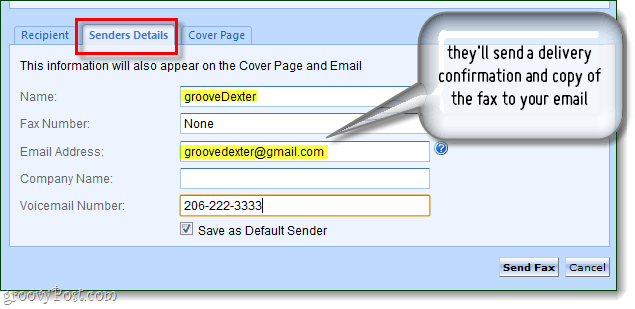
Adım 6 - Kapak sayfası?
Faksınızın üst kısmına kapak sayfası göndermek isteyip istemediğinizi seçebilirsiniz. Bunu yaparsanız, konu ve mesaj ekleyebilirsiniz. Bunu yaptıktan sonra, TıklayınFaks Gönder.
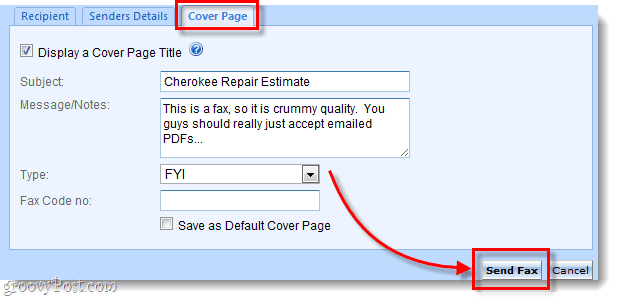
Adım 7 - Faks durumunuzu kontrol edin
Filesanywhere her yerden 3-10 dakika faksınızı göndermek için. Durumu şu yolla kontrol edebilirsiniz: Tıklama Gönder / Paylaş sekmesini ve ardından seçenFaks Geçmişi.
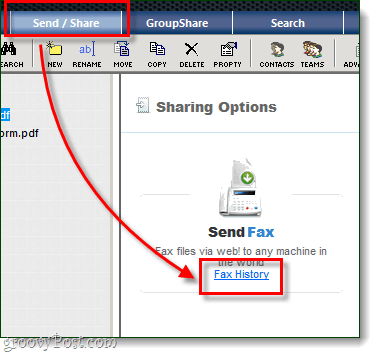
Faks geçmişi sayfasında, gönderdiğiniz dosya ve alıcı adlarının yanı sıra durumunuz da görüntülenir. Yapabilirsin Tıklayın küçük disk nasıl göründüğünü görmek için gönderdiğiniz faksın bir kopyasını indirmek istiyorsanız simgesine dokunun. Bir e-posta girdiyseniz, faks teslim edildiğinde de bir e-posta onayı alırsınız.
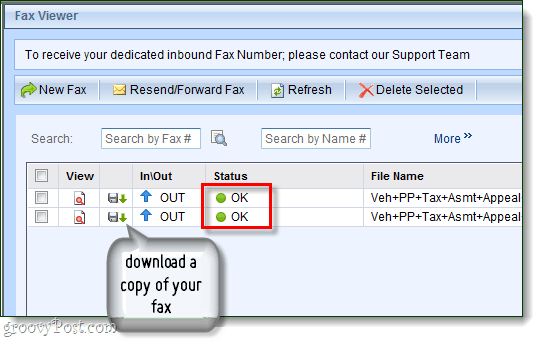
Bitti!
Artık nasıl ücretsiz çevrimiçi faks göndereceğinizi biliyorsunuz! Kanımca, her yerde dosya hakkında en iyi yanı, Android karşılığı yapmanıza izin veren neredeyse masaüstü-web uygulamasının yapabileceği her şey. Ayrıca bir Böğürtlen, iPhone, ve iPad Uygulamanın.